Gostaria de usar Hotmail, Office Web Apps, Messenger e mais no domínio do seu site? Veja como você pode adicionar o Windows Live ao seu site gratuitamente.
A Microsoft oferece um conjunto popular de produtos de comunicação online, incluindo Hotmail e Messenger. Embora o Hotmail não tenha sido tão popular nos últimos anos quanto o Gmail, ele está recebendo uma atualização neste verão que pode torná-lo uma solução de e-mail ainda melhor. Além disso, os novos Office Web Apps oferecem grande compatibilidade com documentos do Office. Embora o Skydrive ofereça 25 Gb de armazenamento online gratuito de arquivos para todos os usuários, o Windows Live pode ser uma ótima solução de comunicação para o seu domínio.
Nota : Para se inscrever no Windows Live para seu domínio, você precisará adicionar informações ao blog do WordPress.com ou alterar as configurações de domínio manualmente.
Começando
Abra a página de domínios personalizados do Windows Live ( Link abaixo ) para começar a adicionar o Windows Live ao seu domínio. Sua conta gratuita do Windows Live permitirá que você crie até 500 contas, então é ótimo para equipes e grupos que desejam ter endereços de e-mail personalizados, além daqueles que desejam apenas uma conta de e-mail para seus sites.
Insira o domínio ou subdomínio que deseja adicionar ao Windows Live na caixa e selecione se deseja configurar o Hotmail com isso ou agora. Queremos adicionar e-mail ao nosso domínio, então selecione Configurar o Windows Live Hotmail para meu domínio e clique Continuar .
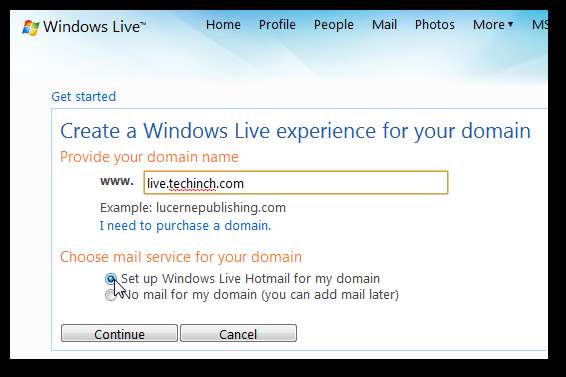
Você precisará entrar com um Windows Live ID para criar a conta ou optar por criar uma nova conta do Windows Live associada ao seu domínio.

Entre com seu Windows Live ID ... pode ser uma conta do Hotmail, Live Messenger, XBOX Live, Zune ID ou Microsoft.com.

Ou insira suas informações para criar um novo Windows Live ID se você selecionou a segunda opção.
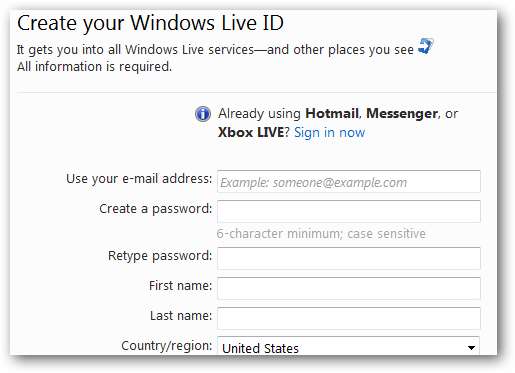
Agora, reveja suas configurações e certifique-se de que tudo parece correto. Clique no botão Aceito para configurar sua conta.
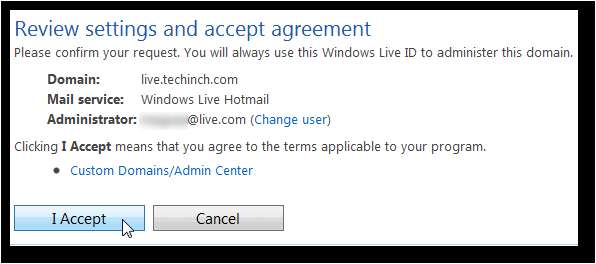
Sua conta agora está totalmente configurada, mas você precisará adicionar ou editar as informações de DNS em seu site. As etapas são ligeiramente diferentes, dependendo se seu site está hospedado no WordPress.com, em seu próprio servidor ou serviço de hospedagem. Mostraremos como fazer isso em qualquer um.

Antes, porém, observe as informações abaixo desta caixa. Você verá as configurações para sua configuração de e-mail ...
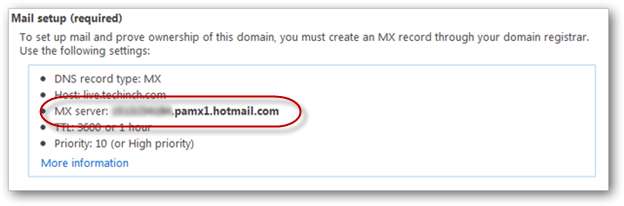
Configurações de segurança…
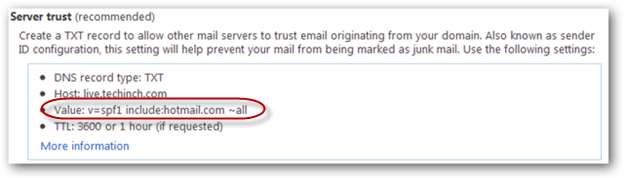
E integração com o Messenger. Anote as configurações, especialmente as circuladas, pois precisaremos delas na próxima etapa.
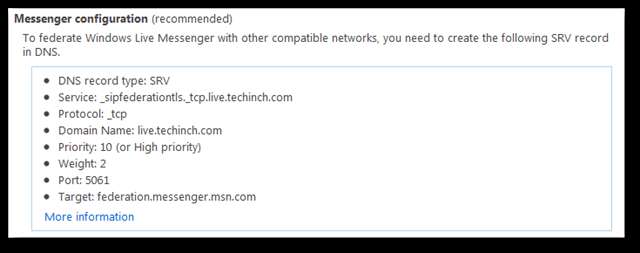
Integre o Windows Live com o seu blog WordPress
Se o domínio que você adicionou ao Windows Live for para o seu Blog WordPress , faça login no painel do WordPress em uma janela ou guia separada do navegador. Clique na seta ao lado Atualizações e selecione Domínios do menu.
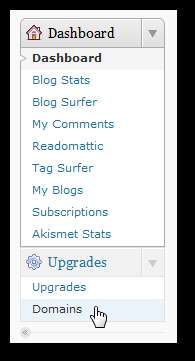
Clique no Editar DNS link ao lado do nome de domínio que você está adicionando ao Windows Live.
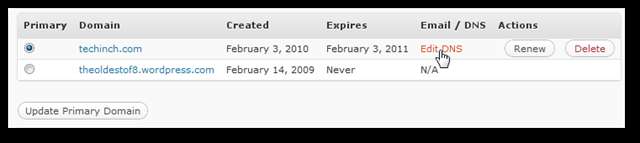
Na caixa de texto desta página, digite o seguinte, substituindo Your_info com seu código da caixa Mail Setup no seu Windows Live Dashboard. Observe que esta é a seção desfocada em nossas imagens. Deve ser um código numérico como 1234567890 .pamx1.hotmail.com.
MX 10 Your_info .pamx1.hotmail.com.
TXT v = spf1 incluem: hotmail.com ~ all
CNAME Your_info domains.live.com.
Clique Salvar registros DNS , e suas configurações são salvas no WordPress. Observe que isso só irá integrar o e-mail à sua conta do WordPress; você não pode integrar o Messenger com um domínio hospedado no WordPress.com.
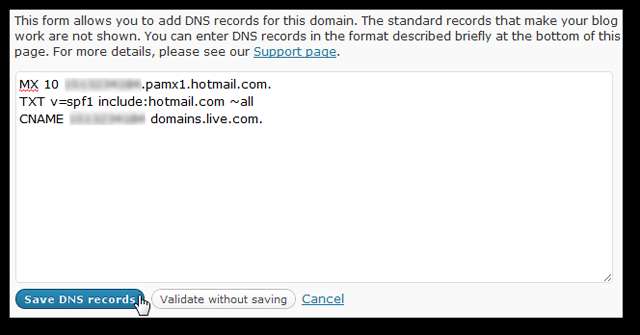
Por fim, volte à página de Configurações do Windows Live e clique em Atualizar. Se suas configurações estiverem corretas, agora você estará pronto para usar o Windows Live em seu domínio WordPress.com.

Integre o Windows Live com seu próprio servidor
Se o seu site estiver hospedado em seu próprio servidor ou conta de hospedagem, você precisará realizar mais algumas etapas para adicionar o Windows Live ao seu domínio. Isso é bastante fácil, mas as etapas podem ser diferentes dependendo da sua empresa de hospedagem ou registrador. Com alguns hosts, pode ser necessário entrar em contato com o suporte para que eles adicionem os registros MX para você. O host do nosso site usa o popular cPanel para administração do site, então aqui está como adicionamos as Entradas MX por meio do cPanel.
Faça login no cPanel do seu site e selecione MX Entry sob o Mail seção.
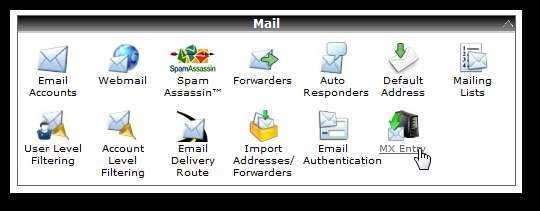
Na caixa de texto desta página, digite o seguinte, substituindo Your_info com seu código da caixa Mail Setup no seu Windows Live Dashboard. Observe que esta é a seção desfocada em nossas imagens. Deve ser um código numérico como 1234567890 .pamx1.hotmail.com.
MX 10 Your_info .pamx1.hotmail.com.
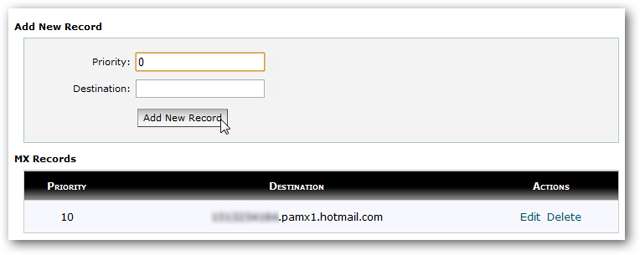
Agora, volte para a página inicial do cPanel e selecione Editor de zona DNS avançado em Domínios.
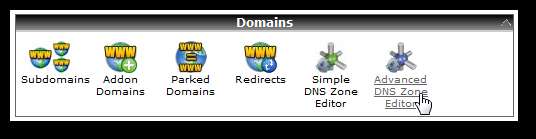
Aqui, adicione um registro TXT com as seguintes informações:
| Nome: | yoursite.com. |
| TTL: | 3600 |
| Dados TXT: | v = spf1 inclui: hotmail.com ~ all |
Clique em Adicionar registro e seus dados de integração de email estão todos configurados.
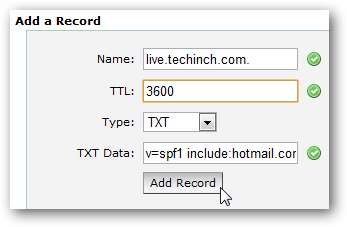
Para integrar o Messenger com seu próprio domínio, você terá que adicionar uma entrada SRV às suas configurações de DNS. O cPanel não tem uma opção para isso, então tivemos que entrar em contato com a empresa de hospedagem de nosso site e eles adicionaram a entrada para nós. Copie todas as informações no Mensageiro caixa e enviá-lo para o seu suporte de domínio, e eles devem ser capazes de adicionar isso para você. Como alternativa, se você não quiser ou precisar do Messenger, pode simplesmente pular esta etapa.

Quando todas as configurações estiverem definidas, volte à página de Configurações do Windows Live e clique em Atualizar. Se suas configurações estiverem corretas, agora você estará pronto para usar o Windows Live em seu domínio WordPress.com.

Crie uma nova conta de e-mail em seu domínio
Bem-vindo à sua nova página de administração do Windows Live! Agora você pode adicionar contas de email para que você e qualquer outra pessoa possam acessar o Hotmail e outros aplicativos do Windows Live com o seu domínio. Clique Adicionar para adicionar uma conta.
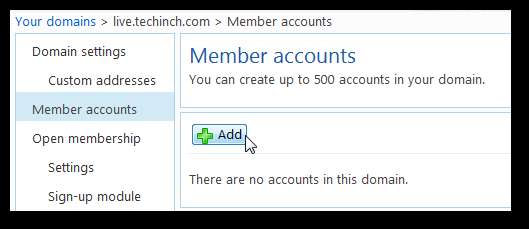
Insira um nome de conta, que será o endereço de e-mail da conta, por exemplo [email protected] . Em seguida, digite o nome do usuário e uma senha para a conta. Por padrão, esta será uma senha temporária e o usuário terá que alterá-la no primeiro login, mas se você estiver configurando esta conta para você mesmo, pode desmarcar a caixa e mantê-la como sua senha padrão.
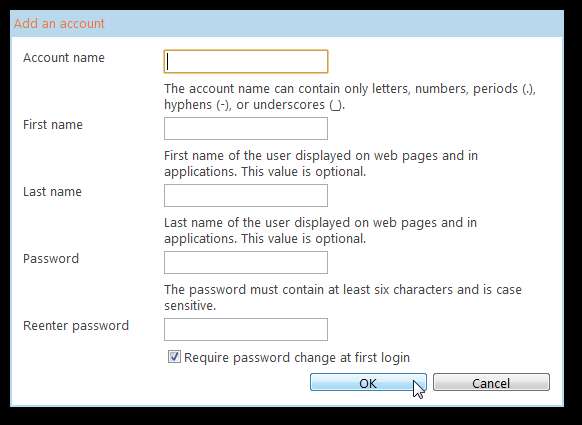
Agora vá para www.mail.live.com e entre com seu novo endereço de e-mail e senha. Lembre-se de que seu endereço de e-mail é o nome de usuário inserido anteriormente, seguido por @ yourdomain.com .
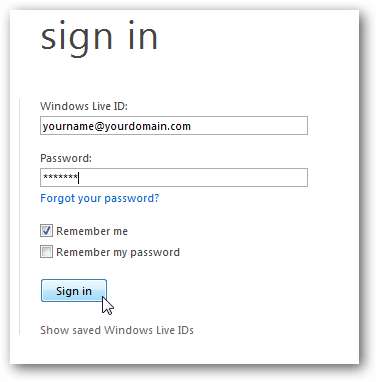
Para concluir a configuração da conta de e-mail, digite sua senha, pergunta e resposta secreta, e-mail alternativo e informações de localização. Clique eu aceito para terminar de configurar sua nova conta de e-mail.
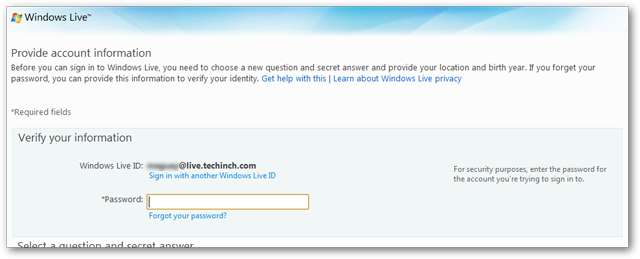
Digite os caracteres no Captcha para confirmar que você é humano e clique em Continuar .
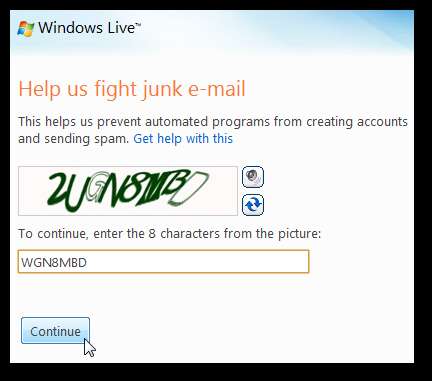
Sua nova caixa de entrada do Hotmail será carregada e você terá um e-mail de boas-vindas em sua caixa de entrada. Isso funciona da mesma forma que o Hotmail normal, exceto que, desta vez, seu endereço de e-mail pertence ao seu próprio domínio.
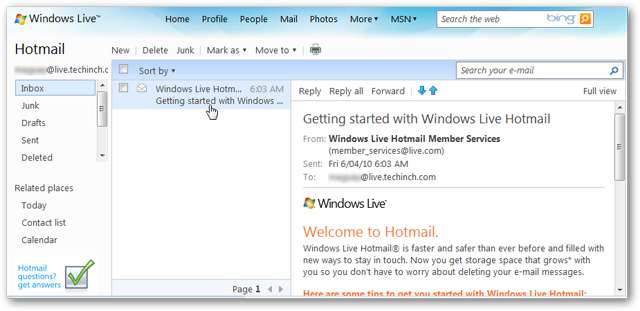
Agora você pode acessar qualquer um dos serviços do Windows Live no menu de nível superior.
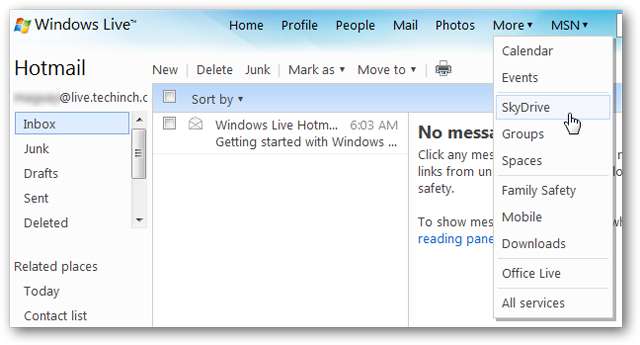
Aqui está uma planilha do Excel aberta no novo Office Web Apps via SkyDrive em nossa nova conta do Windows Live.
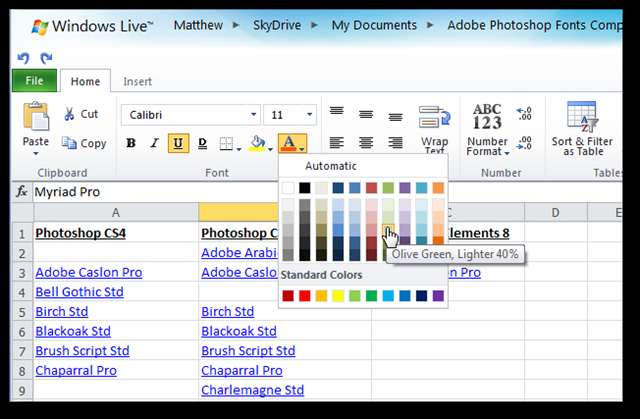
Se você configurou o acesso ao Messenger anteriormente, agora você pode entrar no Windows Live Messenger usando seu novo @ yourdomain.com conta também.
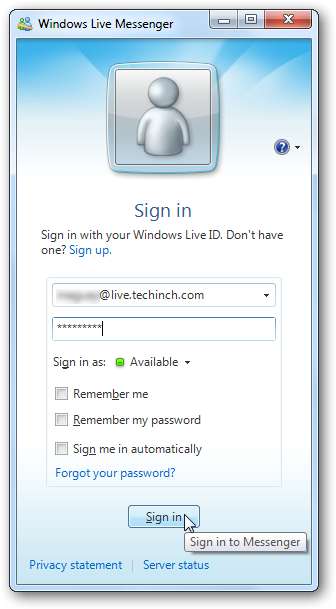
Links importantes
Acessar suas contas do Windows Live é fácil. Basta ir a qualquer site do Windows Live, como www.hotmail.com ou www.skydrive.com e entre com seu novo Windows Live ID de seu domínio normalmente. Você não precisa de um endereço especial para acessar sua conta; ele funciona exatamente como as contas públicas padrão do Hotmail.
Para administrar o Windows Live para o seu domínio, vá para https://domains.live.com/ e entre com o Windows Live ID que você usou para criar a conta. Aqui você pode adicionar mais usuários, alterar configurações e ver os detalhes de uso das contas do Windows Live em seu domínio.

Conclusão
O Windows Live é fácil de adicionar ao seu domínio e permite que você crie até 500 endereços de e-mail para ele. Com as próximas atualizações do Hotmail e Office Web Apps chegando neste verão, esta pode ser uma ótima maneira de tornar seu domínio ainda mais útil. E com 500 contas de e-mail, você também pode permitir que sua equipe aproveite o seu endereço exclusivo.
Se você preferir usar os aplicativos on-line do Google com seu domínio, confira nosso artigo sobre como adicione aplicativos gratuitos do Google ao seu site ou blog .
Ligação






